如何在 Google Analytics 中設置 WordPress 表單跟踪
已發表: 2022-05-13正在尋找幫助您在 Google Analytics 中設置 WordPress 表單跟踪的教程? 其實很簡單。 事實上,您甚至可以在 Google Analytics 中跟踪表單域。
表單提交跟踪可以幫助您確定用戶的來源。 更重要的是,您可以跟踪網站訪問者在訪問您的表單時所做的事情。 他們會立即轉換嗎? 他們會在填寫過程中途放棄嗎?
如果您想增加轉化次數,了解您網站上的流量如何表現非常重要。
在本文中,我們將向您展示如何使用 Google Analytics 來跟踪 WordPress 中的表單提交。 我們將以一種簡單易行的方式來完成它。
讓我們潛入水中。
Google Analytics 可以跟踪表單提交嗎?
谷歌分析非常通用。 所以,是的。 您可以使用 Google Analytics 跟踪表單提交。 使用谷歌分析最大的挑戰不是你能不能做到。 這主要是一個問題,您可以輕鬆地做到這一點。
我們建議您使用 MonsterInsights 插件,因為它是以用戶友好的方式從 GA 中獲取數據的最簡單方法。 使用 MonsterInsights,您可以:
- 確定哪些表單獲得最高質量的提交
- 深入了解如何優化表單
- 確定您網站上的高轉化頁面
我們自己使用 MonsterInsights,並編寫了完整的 MonsterInsights 插件評論。 看看那篇文章中的功能並跳回到這裡,這樣我們就可以開始使用 Google Analytics 中的表單跟踪。
如何在 Google Analytics 中設置 WordPress 表單跟踪
您可以使用不同的方法在 Google Analytics 中設置 WordPress 表單跟踪。 在本文中,我們將檢查三種方法。 在開始之前,您應該查看一些簡單的指南:
- 註冊 WPForms 以直觀地創建 WordPress 表單。
- 使用 WPForms 創建您的第一個 WordPress 表單
- 設置您的 Google Analytics(分析)帳戶
如果您以前從未安裝過 WordPress 插件,請查看這篇關於如何安裝 WordPress 插件的文章。 完成後,您就可以在 Google Analytics 中設置 WordPress 表單跟踪了。
方法#1:使用 MonsterInsights 跟踪表單提交(簡單)
讓我們從這個列表中最簡單的方法開始。 在 Google Analytics 中跟踪表單的最簡單方法是使用 MonsterInsights 插件。
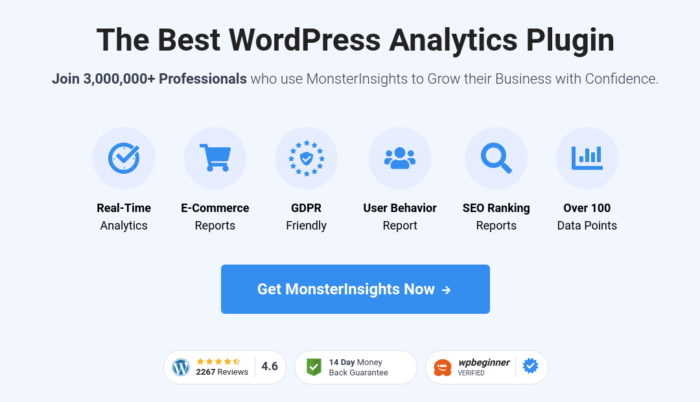
MonsterInsights 是最好的 WordPress 谷歌分析插件。 它使您可以輕鬆查看有關以下方面的 GA 數據:
- 網站訪問者
- 熱門頁面或帖子
- 表單視圖和轉換
- Google Ads 的廣告效果
如果您經營電子商務業務,您還可以設置 Google Analytics(分析)電子商務跟踪以增加直接銷售額。 MonsterInsights 是一個非常酷的插件,因為您無需在 WordPress 網站中設置標籤或插入代碼。 首先,讓我們安裝和配置 MonsterInsights。
第 1 步:安裝 MonsterInsights
繼續購買 MonsterInsights 插件。 然後,轉到您的 MonsterInsights 儀表板並單擊“下載”按鈕下載插件:
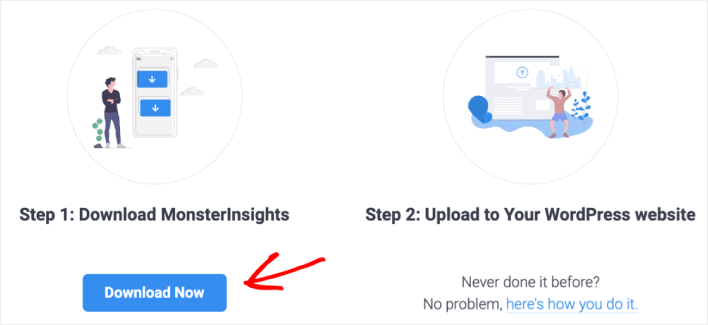
下載完插件後,將其上傳到您的 WordPress 站點,安裝並激活它。 MonsterInsights 設置嚮導會在您激活插件後立即啟動。 返回 MonsterInsights 儀表板並複制您的許可證密鑰:
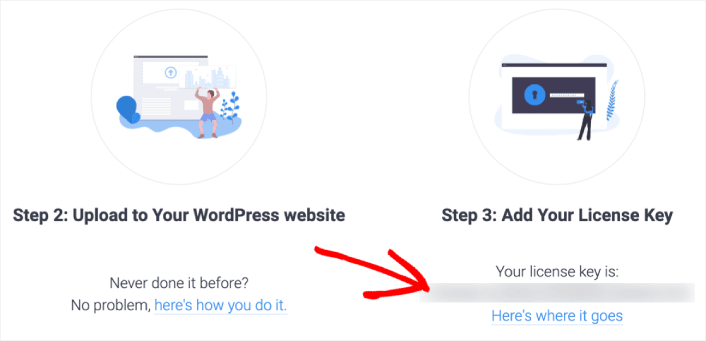
並將其粘貼到設置嚮導中:
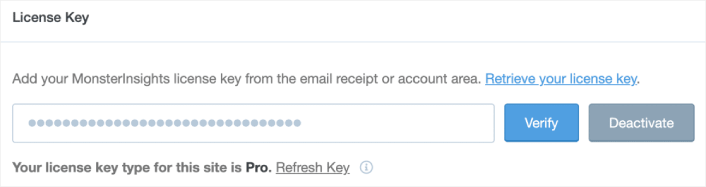
第 2 步:設置 MonsterInsights
接下來,您需要將 MonsterInsights 連接到您的 Google Analytics 帳戶。 這真的很容易做到。 在設置嚮導中,只需使用您的 Google 帳戶登錄,MonsterInsights 將自行處理其餘工作。
然後,MonsterInsights 會要求您確認要跟踪的內容,例如:
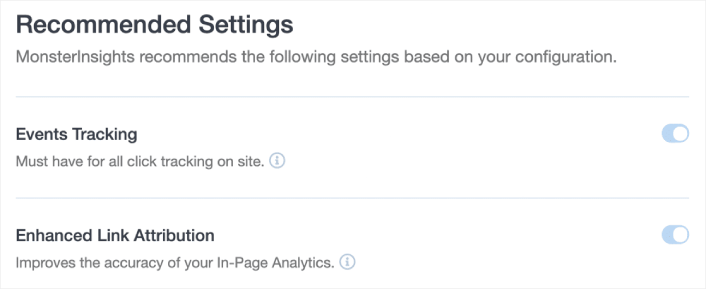
在推薦設置下選擇您需要的跟踪類型。 您可以選擇設置:
- 事件追踪
- 增強的鏈接歸因
- 文件下載跟踪
- 會員鏈接跟踪
和更多! 完成後,系統會提示您進入推薦插件。

步驟#3:安裝表單插件
借助 MonsterInsights,表單轉換跟踪變得超級簡單。 在推薦插件下,您所要做的就是安裝表單插件。
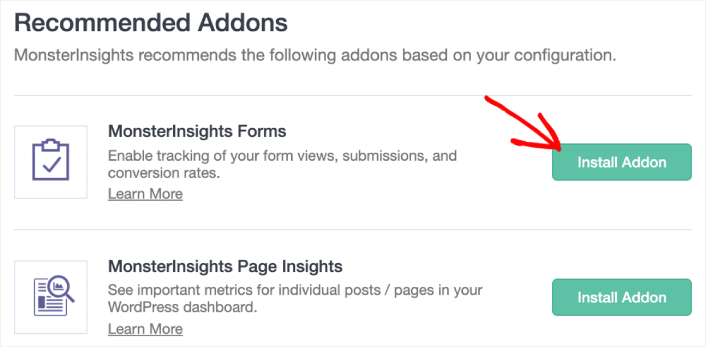
你完成了! 按照設置嚮導進行到底,您現在可以自動跟踪表單提交。 如果您在您的網站上使用 WPForms,MonsterInsights 將自動與您的所有表單同步,並且添加步驟為零。
第 4 步:在 Google Analytics 中獲取有關表單跟踪的報告
要查看您的表單轉換數據,您只需轉到 WordPress 儀表板內的Insights » Reports部分:
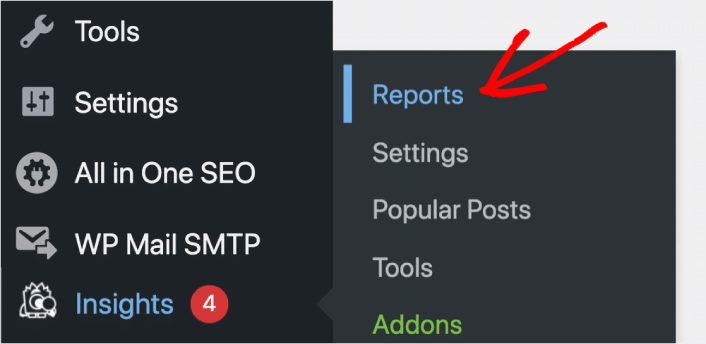
在表單選項卡下,您可以查看所有表單的轉換報告:
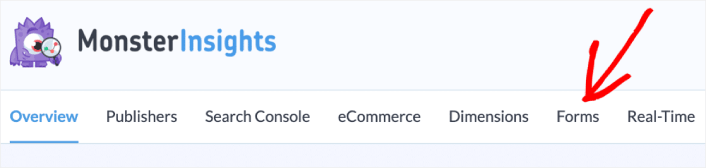
您可以在這裡獲得真正的見解,而不是大量數據:
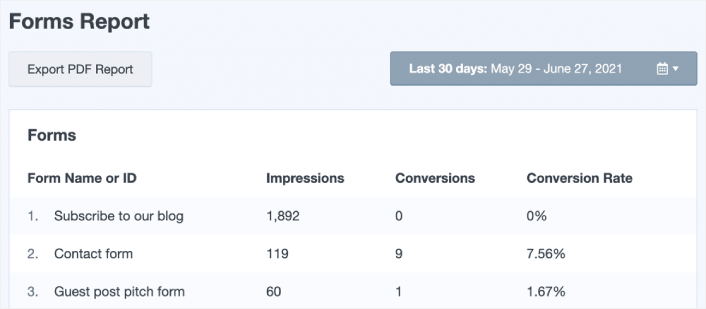
或者,您可以轉到您的 Google Analytics(分析)帳戶並轉到行為 » 事件 » 概述。 在事件類別中並單擊表單:
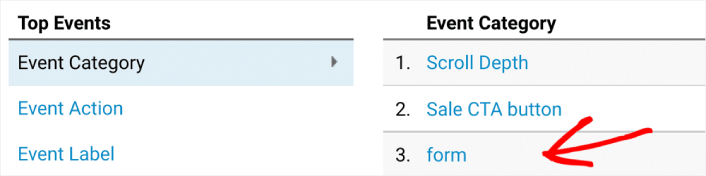
通過單擊表格上方的鏈接將主要維度更改為事件操作:
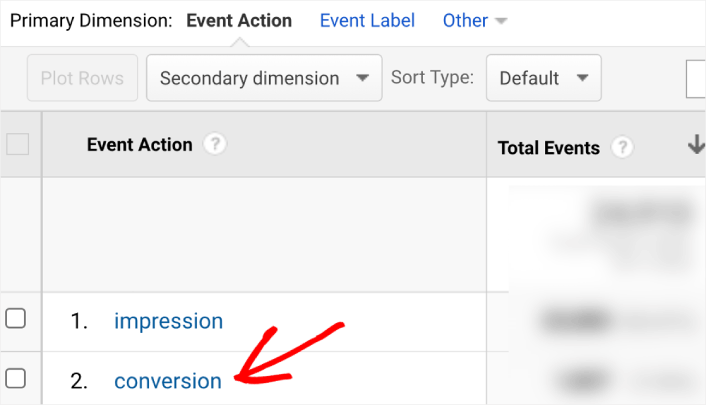
就像這樣,您可以在 Google Analytics 中設置表單跟踪。
方法#2:使用用戶旅程插件獲得額外的見解(簡單)
如果您使用的是 WPForms,您還可以使用名為User Journey插件的 WPForms 插件獲取表單分析。 User Journey 插件會收集並報告您的用戶在填寫表單之前所做的事情。
它與 Google Analytics 中的表單跟踪不同。 但是您可以從這個簡單、輕量級的插件中獲得很多額外的見解,包括:
- 現場時間
- 訪問的頁面和帖子
- 在每個頁面上花費的時間
- 引用域
- UTM 標籤
甚至更多。 您所要做的就是安裝插件。 然後,轉到 WordPress 儀表板中的WPForms » 條目,您可以看到為每個表單提交記錄的整個用戶旅程以及時間戳:
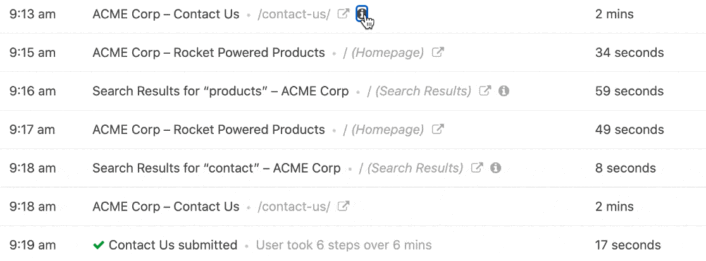
沒有設置,也沒有跟踪代碼。
手動跟踪表單提交(高級)
如果您手頭有 WordPress 開發人員或自己是開發人員,則無需使用插件即可在 Google Analytics 中設置表單跟踪。 WordPress 表單插件具有 webhook,可幫助您收集有關成功提交表單的數據。 例如,WPForms 使用wpforms_process_complete webhook 允許開發人員跟踪表單提交。
公平警告:這是一種高級方法,除非您有 WordPress 開發經驗,否則不應嘗試。
每個 WordPress 表單插件都使用不同的鉤子。
因此,根據您的表單插件,您需要查看他們的開發人員文檔。
在 Google Analytics 中設置表單跟踪後該怎麼做
既然您知道如何在 Google Analytics 中正確設置表單跟踪,您還應該了解如何創建表單放棄活動。 我們建議使用推送通知從廢棄的表單中恢復潛在客戶。 推送通知是為您的網站帶來重複流量、參與度和銷售的一種非常好的方式。
您的表單需要網站流量才能轉換,對嗎?
查看這些令人難以置信的資源以開始使用:
- 瀏覽放棄活動
- 歡迎滴水活動
- 購物車放棄推送通知
如果您剛開始使用推送通知,您應該開始使用 PushEngage。 PushEngage 是世界上最好的推送通知軟件。 因此,如果您還沒有,請立即開始使用 PushEngage。
